Документация Сотбит: Маркетплейс. Рекламные кампании
Рекламные кампании
В решении предусмотрена возможность для поставщиков создавать рекламные кампании и продвигать свои товары в маркетплейсе, повышая их видимость и привлекая больше покупателей.
Работа с логистикой организована в отдельном разделе Реклама, который включает следующие подразделы:
- Продвижение
- Метки.
При создании рекламной кампании средства за услугу списываются со счета поставщика в момент завершения создания правила.
Раздел продвижение
Раздел представлен таблицей со списком всех рекламных кампаний:
как активных, так истекших (неактивных).
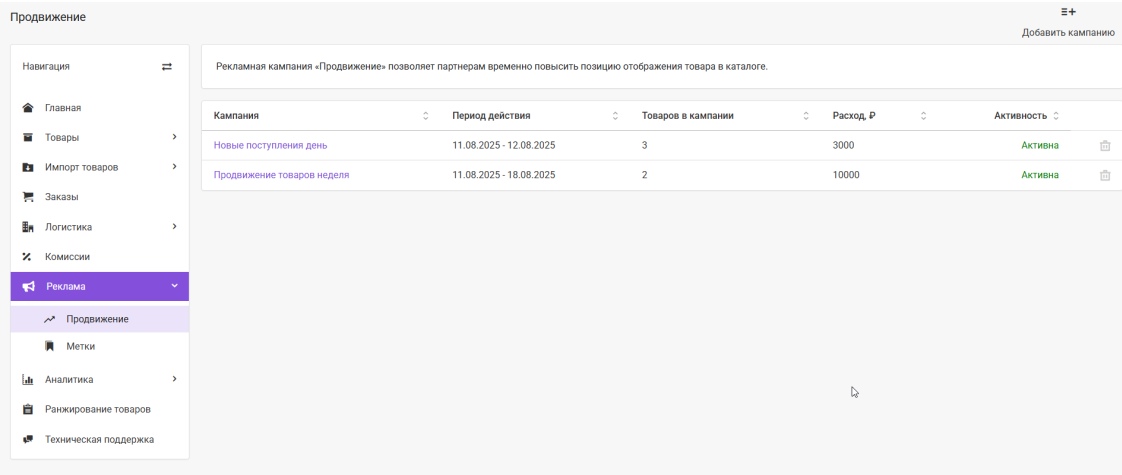
В таблице представлены столбцы:
- Кампания – название кампании;
- Период – период действия кампании;
- Товары в кампании – количество товаров участвующих в кампании;
- Расход – общая сумма расхода по рекламной кампании;
- Активность – статус кампании.
Для создания кампании необходимо:
-
Нажать кнопку Добавить кампанию;
-
Ввести название кампании и выбрать раздел для товаров, которые будут участвовать в кампании;
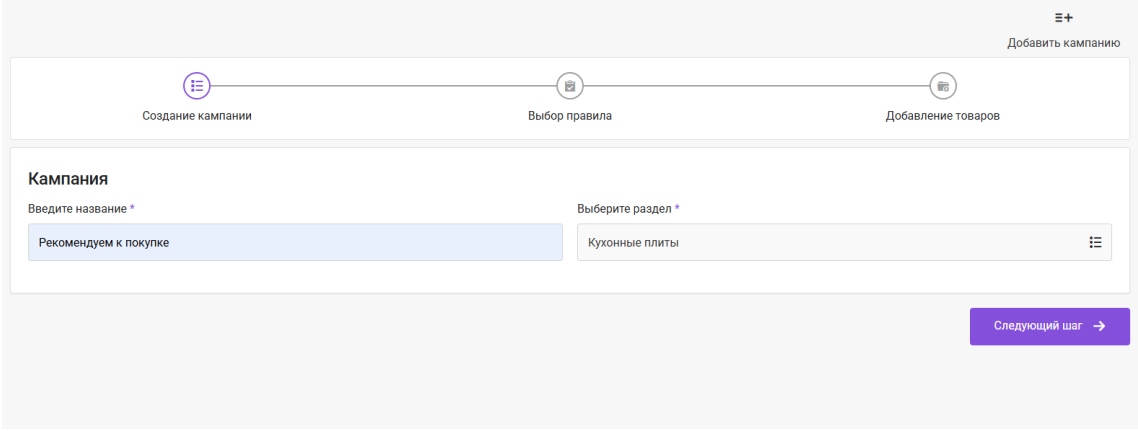
-
Нажать кнопку Следующий шаг;
-
Выбрать период действия рекламной кампании;
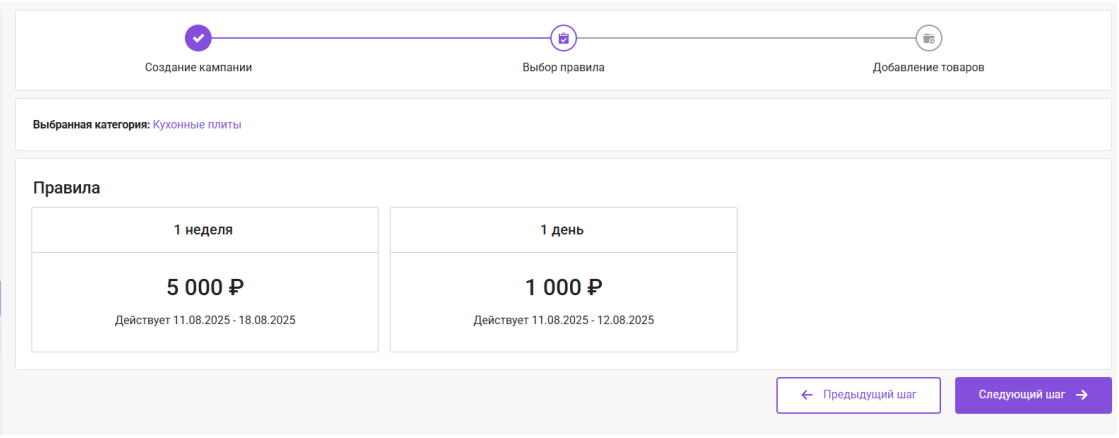
-
Нажать кнопку Следующий шаг;
-
Выбрать товары, участвующие в рекламной кампании двойным кликом мыши;
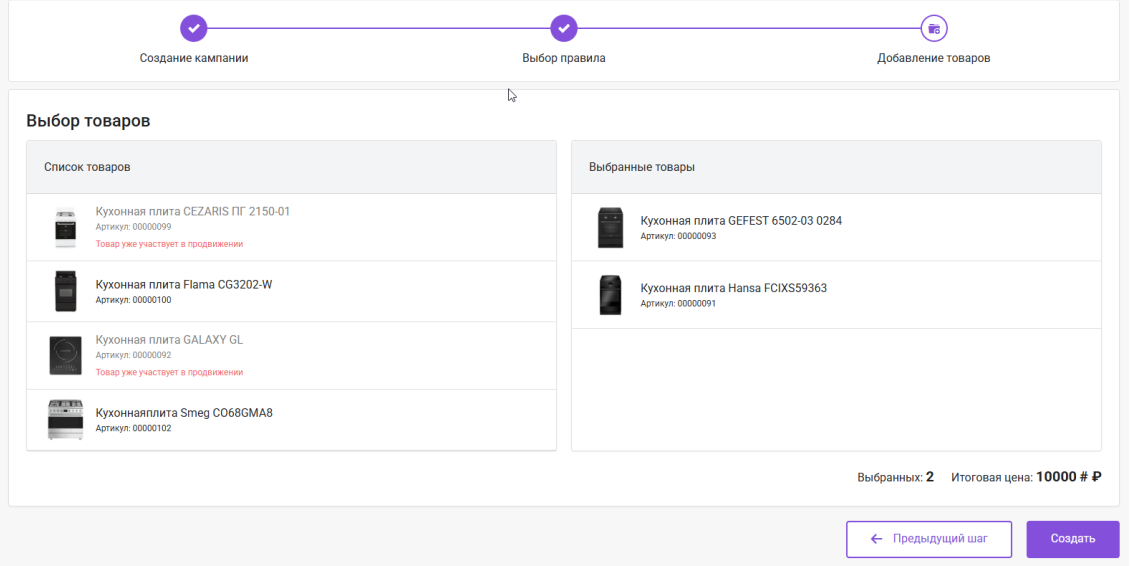
-
Нажать кнопку Создать.
Товары, уже участвующие в продвижении, недоступны для повторного выбора и помечены подписью «Товар уже участвует в продвижении».
После успешного добавления кампании информация о ней появится в общем списке, а детальные сведения можно просмотреть, нажав на её название.

В детальной карточке кампании присутствует возможность смены названия по нажатию иконки Редактировать.
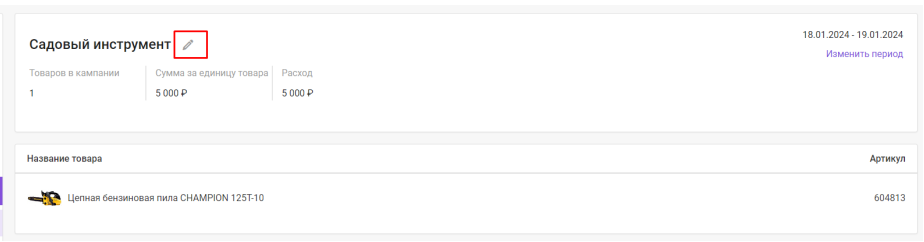
Для продления кампании необходимо:
-
В детальной карточке кампании нажать кнопку Изменить период;
-
Выбрать период продления кампании;
-
Нажать кнопку Продлить.
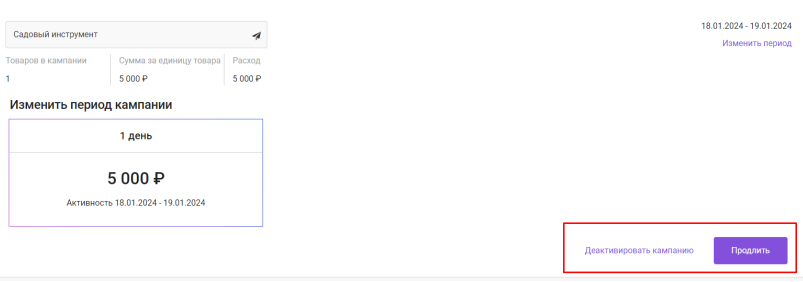
При нажатии на кнопку Продлить появится всплывающее сообщение с необходимостью подтверждения продления.
Для деактивации кампании необходимо:
-
В детальной карточке кампании нажать кнопку Изменить период;
-
Нажать кнопку Деактивировать.
Раздел Метки
Раздел представлен таблицей со списком всех созданных рекламных кампаний:
как активных, так истекших (неактивных).
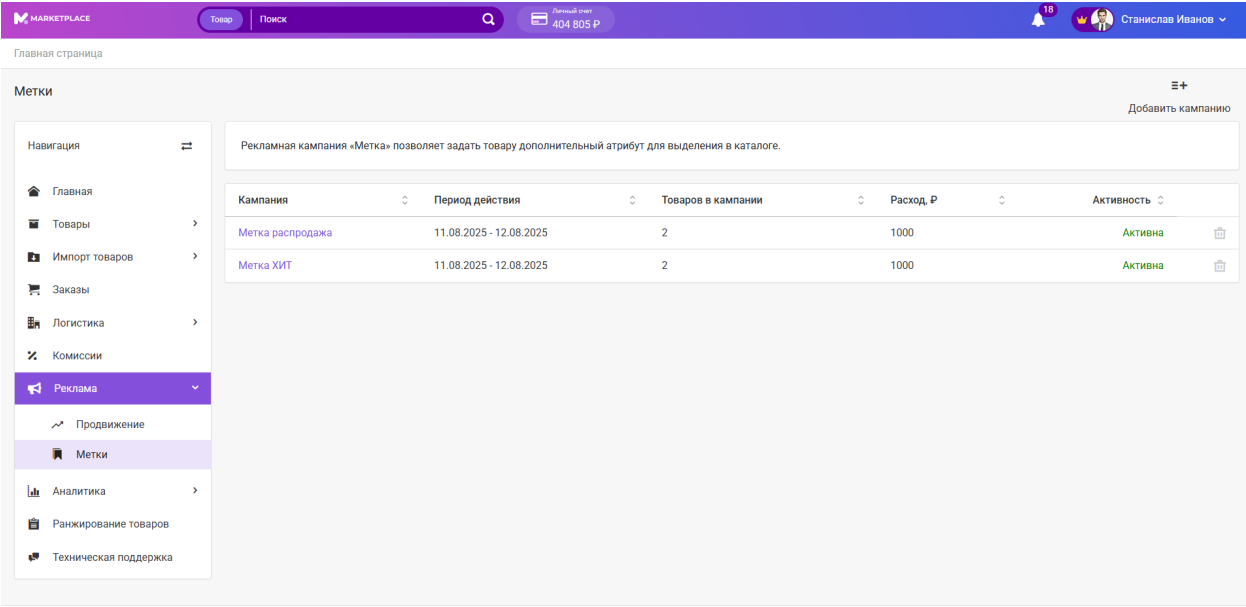
В таблице представлены столбцы:
- Кампания – название кампании;
- Период – период действия кампании;
- Товары в кампании – количество товаров, участвующих в кампании;
- Расход – общая сумма расхода по рекламной кампании;
- Активность – статус кампании.
Для создания кампании необходимо:
-
Нажать кнопку Добавить кампанию;
-
Ввести название кампании и выбрать раздел для товаров, которые будут участвовать в кампании;
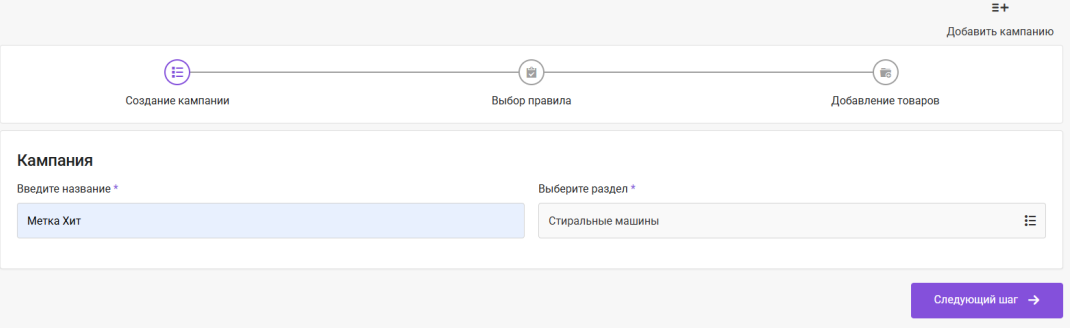
-
Нажать кнопку Следующий шаг;
-
Выбрать метку для товара;
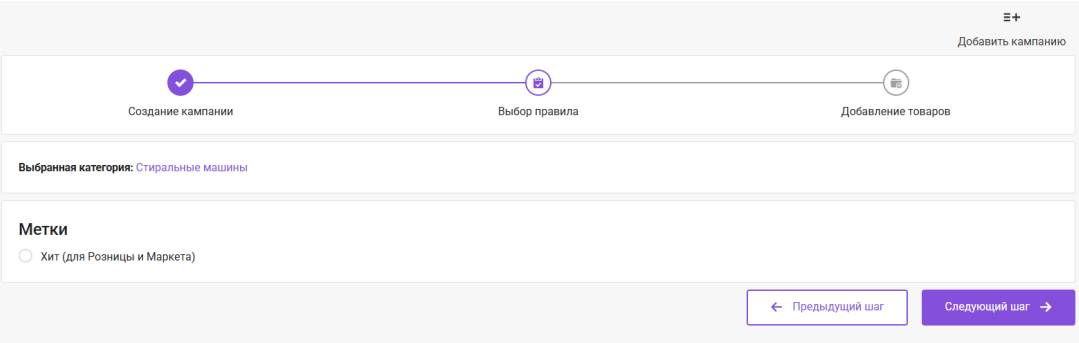
-
Нажать кнопку Следующий шаг;
-
Выбрать период действия рекламной кампании;
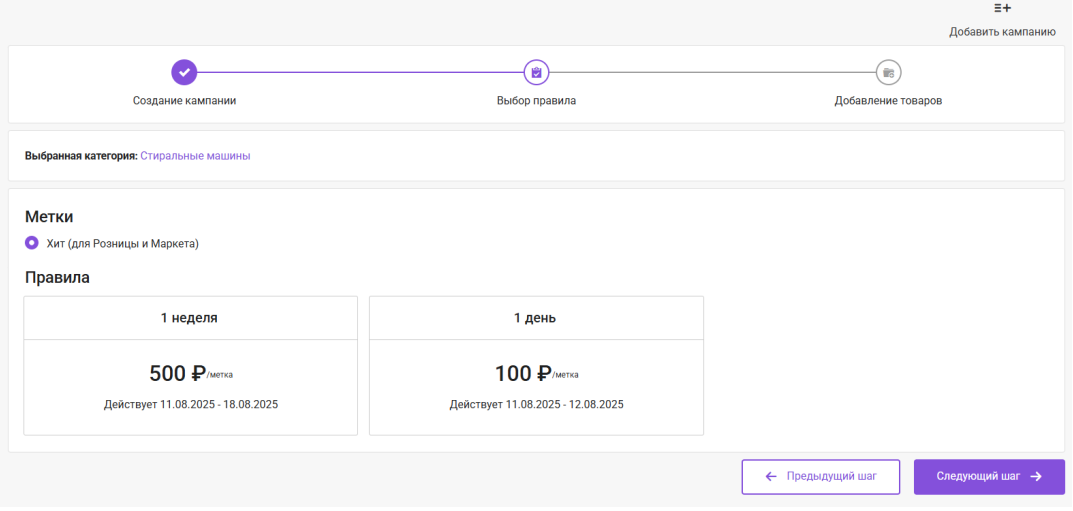
-
Нажать кнопку Следующий шаг;
-
Выбрать товары, участвующие в рекламной кампании двойным кликом мыши;
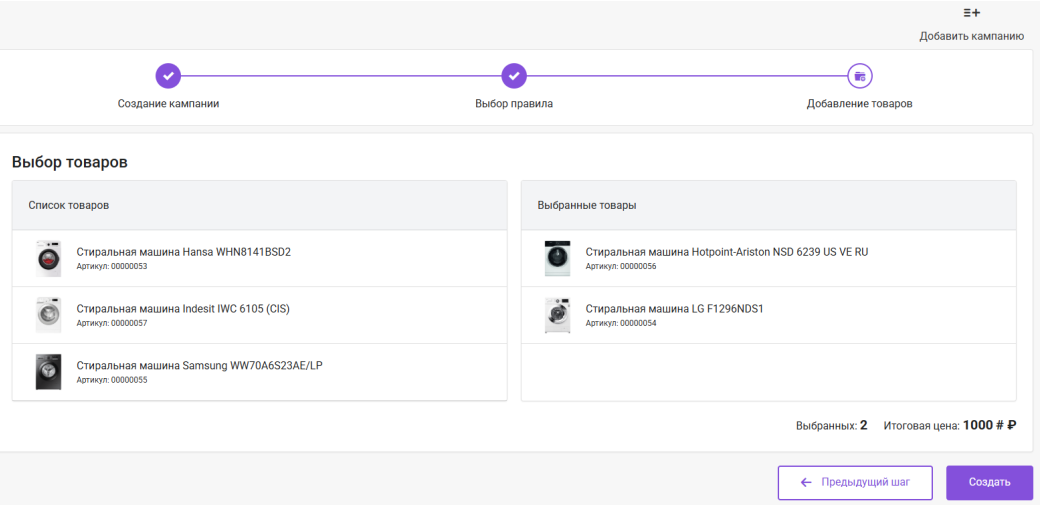
-
Нажать кнопку Создать.
Товары, которые уже участвуют в других кампаниях с аналогичной меткой, выбрать нельзя.
После успешного добавления кампании информация о ней появится в общем списке, а детальные сведения можно просмотреть, нажав на её название.
В детальной карточке кампании присутствует возможность смены названия по нажатию соответствующей иконки Редактировать.
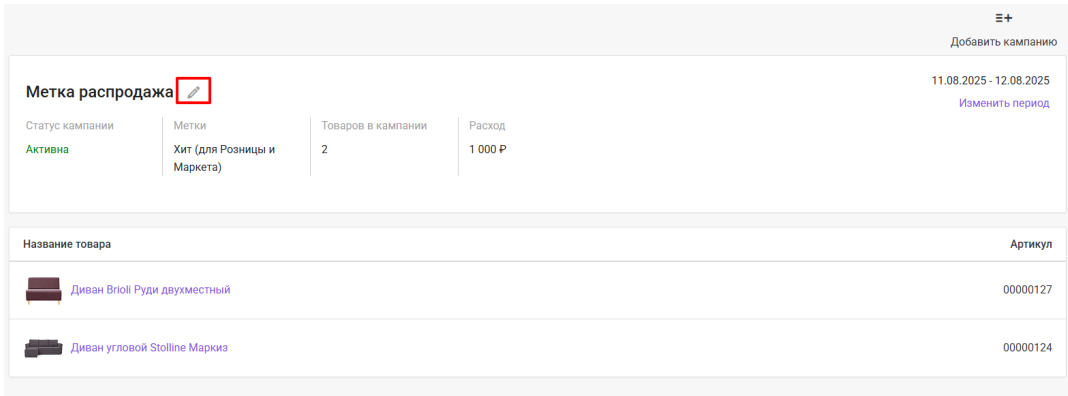
Для продления кампании необходимо:
-
В детальной карточке нажать кнопку Изменить период;
-
Выбрать период продления кампании;
-
Нажать кнопку Продлить.
При нажатии на кнопку Продлить появится всплывающее сообщение с необходимостью подтверждения продления.
Для деактивации кампании необходимо:
-
В детальной карточке нажать кнопку Изменить период;
-
Нажать кнопку Деактивировать.
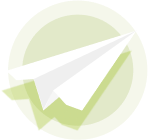
Вступайте в сообщество Сотбит!
Задавайте вопросы, делитесь опытом и находите ответы вместе с другими участниками.
Свяжитесь с нами
Заполните простую форму, чтобы обсудить ваш проект
